Ak ste rodič a chcete chrániť svoje dieťa pred prístupom k nevhodnému obsahu na YouTube, prepnite na YouTube Kids. Služba automaticky filtruje výsledky vyhľadávania a zabezpečuje, že vaše dieťa bude mať prístup iba k bezpečnému obsahu. Ale ako pri všetkých technológiách, platforma môže niekedy zlyhať pri načítaní videí, o ktoré sa vaše dieťa zaujíma.
Deti sú zvyčajne netrpezlivé, takže keď YouTube Kids nefunguje, ponáhľajú sa za vami a požiadajú vás, aby ste problém vyriešili. Poďme do toho a preskúmajme, čo môžete robiť, keď YouTube Kids nebude fungovať.
Čo robiť, ak YouTube Kids nefunguje
Odhláste sa a znova sa prihláste
Jedným z najrýchlejších spôsobov riešenia tohto problému je jednoduché odhlásenie z problematického účtu YouTube Kids. Týmto spôsobom vytvoríte nové pripojenie k serveru pre zariadenie spojené s vaším účtom. Kliknite teda na ikonu zámku, odhláste sa a reštartujte zariadenie. Potom sa znova prihláste, ak sa zobrazí výzva, znova nastavte účet a skontrolujte výsledky.
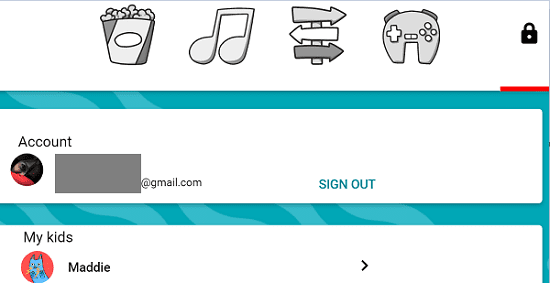
Skontrolujte pripojenie
Odpojte napájací kábel smerovača a počkajte dve minúty. Potom znova zapojte napájací kábel, zapnite smerovač a skontrolujte výsledky. Ak ty nemajú dostatočnú šírku pásma, prepnite na káblové pripojenie a odpojte všetky ostatné zariadenia využívajúce toto pripojenie.
Na mobilných zariadeniach povoliť režim v lietadle na niekoľko sekúnd a potom znova povoľte mobilné dáta. Prípadne prepnite na pripojenie Wi-Fi a skontrolujte, či sa práve prehrávajú videá YouTube Kids.
Vymažte vyrovnávaciu pamäť
V ideálnom prípade použite YT Kids v prehliadači Chrome. Ak teda YouTube Kids nefunguje vo vašom webovom prehliadači, prejdite na Viac možností, vyberte história, a prejdite na Vymazať údaje prehliadania. Vymažte vyrovnávaciu pamäť a súbory cookie za posledné štyri týždne a skontrolujte, či sa problém nevyriešil. Ak to pretrváva, vymažte vyrovnávaciu pamäť YT Kids od začiatku času.
Ísť do nastavenie, prejdite nadol na Súbory cookie a ďalšie údaje stránok a kliknite na Všetky súbory cookie a údaje stránok. Zadajte „deti“ vo vyhľadávacom poli a stlačte Odstráňte všetky zobrazené tlačidlo na vymazanie vyrovnávacej pamäte spojenej s YT Kids. Obnovte svoj prehliadač a skontrolujte výsledky.
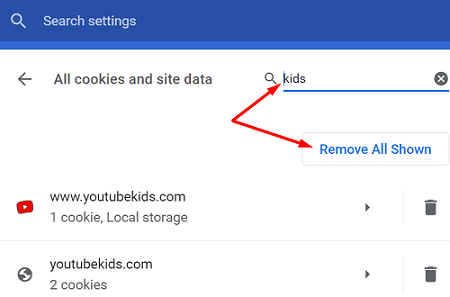
Ak používate mobilnú aplikáciu YouTube Kids, prejdite na nastavenie, vyberte aplikáciea potom klepnite na Všetky aplikácie. Vyberte YouTube Kids, prejdite na Skladovaniea stlačte tlačidlo Tlačidlo Vymazať vyrovnávaciu pamäť. Reštartujte svoje zariadenie a znova spustite YT Kids.
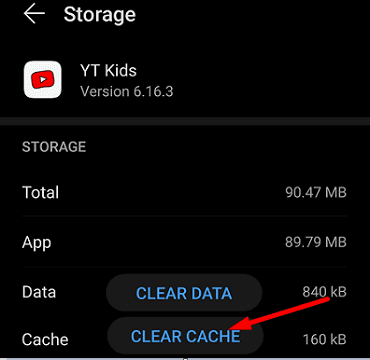
Zakázať rozšírenia prehliadača
Ak problém vo webovom prehliadači pretrváva, zakážte všetky rozšírenia a skúste to znova. Nie je to nezvyčajné pre blokátory reklám a rozšírenia ochrany osobných údajov zasahovať do skriptov YouTube.

Okrem toho skontrolujte aktualizácie a nainštalujte najnovšiu verziu prehliadača do počítača. Ak problém pretrváva, prepnite na iný prehliadač a skontrolujte, či YouTube Kids teraz funguje správne.
Aktualizujte aplikáciu
Ak vaša mobilná aplikácia YouTube Kids stále nenačítava videá, spustite aplikáciu Google Play, do vyhľadávacieho poľa napíšte „YouTube Kids“ a skontrolujte aktualizácie. Ak chcete nainštalovať najnovšie aktualizácie, kliknite na tlačidlo Aktualizovať vedľa aplikácie. Spustite aplikáciu a skúste to znova.
Upravte svoje nastavenia rodičovskej bezpečnosti
Mnoho používateľov sa sťažovalo, že aplikácia YouTube Kids prestala fungovať po úprave rodičovských nastavení. Problém je v tom, že ak sa prihlásite do rodičovských nastavení, YouTube zobrazí obsah ako schválený, ale nezobrazí sa v účte dieťaťa.
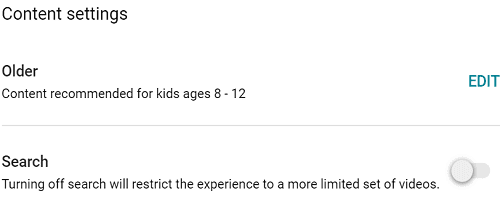
Vráťte sa k počiatočným nastaveniam a skontrolujte, či problém prestal. Ak napríklad teraz používate metódu „Schválené kanály“, prepnite na metódu „Choďte do králičej nory“ a nechajte svoje dieťa používať funkciu vyhľadávania. Počkajte niekoľko minút a vráťte sa k preferovaným nastaveniam.
Záver
Ak YouTube Kids neprehráva žiadne videá, skontrolujte svoje pripojenie a odhláste sa zo svojho účtu. Potom skontrolujte nastavenia rodičovskej bezpečnosti a vymažte vyrovnávaciu pamäť. Ak používate mobilnú aplikáciu, skontrolujte aktualizácie. Ktoré z týchto riešení sa vám osvedčilo? Podeľte sa o svoje pripomienky v komentároch nižšie.